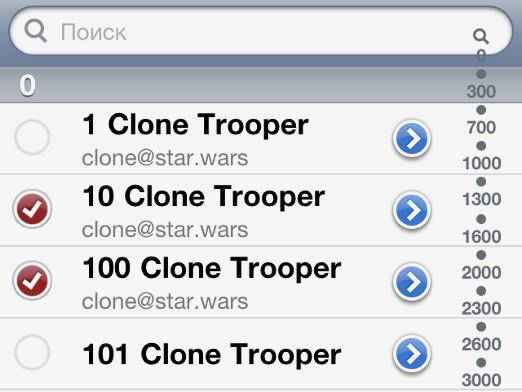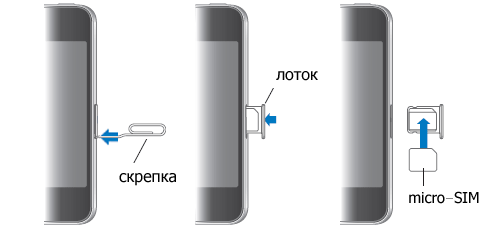Comment transférer des contacts de l'iPhone vers l'iPhone?

Apple publie régulièrement de nouveaux modèles de son propresmartphones, en leur ajoutant toutes les fonctionnalités les plus avancées et en améliorant les caractéristiques techniques. Ne voulant pas être en retard sur les progrès, les utilisateurs changent souvent leur ancien iPhone à de nouveaux. Mais comment, dans ce cas, devraient être les données accumulées sur l'ancien smartphone, et surtout - les contacts? Dans cet article, nous allons vous montrer comment transférer des contacts de l'iPhone à l'iPhone.
Comment transférer des contacts via iTunes
La manière la plus évidente de transférer des contacts avecun appareil Apple à l'autre - pour utiliser le programme iTunes sur l'ordinateur. Connectez votre smartphone à votre ordinateur, ouvrez iTunes et cliquez sur «iPhone» dans le coin supérieur droit de la fenêtre. Cliquez sur l'onglet "Détails" et cochez la case "Synchroniser les contacts". En fonction de votre système d'exploitation et le logiciel, vous serez invité à sélectionner, par exemple, le Carnet d'adresses Windows ou Microsoft Outlook. En outre, vous pouvez spécifier s'il faut synchroniser tous les contacts ou seulement certains groupes.
Après avoir défini les paramètres, cliquez sur le bouton"Appliquer" pour démarrer la synchronisation. Une fois le processus terminé, débranchez l'ancien iPhone de l'ordinateur et connectez-en un nouveau. Encore une fois, ouvrez l'onglet "Détails", cochez la case "Synchroniser les contacts avec", sélectionnez les mêmes paramètres et cliquez sur le bouton "Appliquer". Après cela, les contacts enregistrés sur l'ordinateur seront synchronisés avec le nouvel iPhone.
Transfert via une sauvegarde
Autre moyen de transférer des contacts viaiTunes - créez une sauvegarde complète de votre ancien smartphone. Ensuite, non seulement les contacts, mais aussi d'autres données, comme les notes, signets, événements de calendrier, fonds d'écran, paramètres, etc., seront transférés.Pour créer une copie de sauvegarde, connectez l'ancien smartphone, cliquez sur le bouton iPhone dans le coin supérieur droit de la fenêtre. Accédez à l'élément "Sauvegardes". Sélectionnez l'option "Cet ordinateur" et cliquez sur le bouton "Créer une copie maintenant".
Puis débranchez l'ancien smartphone, connecteznouveau, et quand iTunes vous offre un choix: effectuer une restauration à partir d'une sauvegarde ou configurer l'appareil comme un nouveau, - sélectionnez la première option. Sélectionnez ensuite la sauvegarde de l'ancien appareil et cliquez sur Continuer. À la fin du processus, vous découvrirez sur vos nouveaux contacts iPhone de l'ancien.
Transfert via iCloud
Vous pouvez également sauvegarder vos contacts etle reste des données dans le stockage en nuage iCloud. Pour ce faire, sur l'ancien iPhone, touchez l'icône "Paramètres", ouvrez la section "iCloud" et déplacez le curseur en face des "Contacts" vers la droite. Développez "Stockage et copies", déplacez le curseur "Copier vers iCloud" vers la droite, puis cliquez sur le bouton "Créer une copie".
Une fois la synchronisation terminée, activez la deuxièmeiPhone et lors de la configuration initiale, sélectionnez l'option de restauration à partir de la copie de sauvegarde d'iCloud. Connectez-vous avec le même compte que sur le premier iPhone, de sorte que la copie précédemment créée ait été transférée sur le nouveau smartphone.
Migration au sein de l'application
Il est également possible de transférer des contactsgrâce à l'application spéciale "Synchronisation et transfert de contacts entre différents comptes", qui peut être trouvée dans l'Apple App Store. Pour l'utiliser, connectez les deux smartphones à un réseau sans fil. Sur l'ancien iPhone, ouvrez l'application et sélectionnez les contacts que vous souhaitez transférer. Sur le nouvel iPhone, ouvrez également l'application et appuyez sur la flèche qui apparaît.